马凯军201771010116《面向对象与程序设计Java》第十三周学习总结
实验十三 图形界面事件处理技术
实验时间 2018-11-22
理论知识与学习部分
事件处理基础 事件源(event source):能够产生事件的对象都可 以成为事件源,如文本框、按钮等。一个事件源是一个 能够注册监听器并向监听器发送事件对象的对象。
事件监听器(event listener):事件监听器对象接 收事件源发送的通告(事件对象),并对发生的事件作 出响应。一个监听器对象就是一个实现了专门监听器接 口的类实例,该类必须实现接口中的方法,这些方法当 事件发生时,被自动执行。
事件对象(event object):Java将事件的相关信息 封装在一个事件对象中,所有的事件对象都最终派生于 java.util.EventObject类。不同的事件源可以产生不 同类别的事件
AWT事件处理机制的概要: 监听器对象:是一个实现了特定监听器接口( listener interface)的类实例。
事件源:是一个能够注册监听器对象并发送事件对 象的对象。
当事件发生时,事件源将事件对象自动传递给所 有注册的监听器。
监听器对象利用事件对象中的信息决定如何对事 件做出响应。
GUI设计中,程序员需要对组件的某种事件进行响应和处理时,必须完成两个步骤:
1) 定义实现某事件监听器接口的事件监听器类,并具体化接口中声明的事件处理抽象方法。
2) 为组件注册实现了规定接口的事件监听器对象;
注册监听器方法 eventSourceObject.addEventListener(eventListenerObject)
下面是监听器的一个示例: ActionListener listener = …;
JButton button=new JButton(“Ok”); button.addActionListener(listener);
动作事件(ActionEvent):当特定组件动作(点 击按钮)发生时,该组件生成此动作事件。
该 事 件 被 传 递 给 组 件 注 册 的 每 一 个 ActionListener 对象, 并 调 用 监 听 器 对 象 的 actionPerformed方法以接收这类事件对象。
能够触发动作事件的动作,主要包括:
(1) 点击按钮
(2) 双击一个列表中的选项;
(3) 选择菜单项;
(4) 在文本框中输入回车。
1、实验目的与要求
(1) 掌握事件处理的基本原理,理解其用途;
(2) 掌握AWT事件模型的工作机制;
(3) 掌握事件处理的基本编程模型;
(4) 了解GUI界面组件观感设置方法;
(5) 掌握WindowAdapter类、AbstractAction类的用法;
(6) 掌握GUI程序中鼠标事件处理技术。
2、实验内容和步骤
实验1: 导入第11章示例程序,测试程序并进行代码注释。
测试程序1:
l 在elipse IDE中调试运行教材443页-444页程序11-1,结合程序运行结果理解程序;
l 在事件处理相关代码处添加注释;
package button; import java.awt.*;
import java.awt.event.*;
import javax.swing.*; /**
* 带按钮面板的框架
*/
public class ButtonFrame extends JFrame
{
private JPanel buttonPanel;//定义JPanel属性
private static final int DEFAULT_WIDTH = ;
private static final int DEFAULT_HEIGHT = ; public ButtonFrame()
{
setSize(DEFAULT_WIDTH, DEFAULT_HEIGHT);//通过setSize更改了宽度和高度的属性值 //创建按钮 生成了三个按钮对象,显示在窗口对象上的title文本
JButton yellowButton = new JButton("Yellow");
JButton blueButton = new JButton("Blue");
JButton redButton = new JButton("Red"); buttonPanel = new JPanel();//使new JPanel指向对象buttonPanel //向面板添加按钮 通过add方法添加三个按钮组件
buttonPanel.add(yellowButton);
buttonPanel.add(blueButton);
buttonPanel.add(redButton); // 将面板添加到帧
add(buttonPanel); // 创建按钮动作
ColorAction yellowAction = new ColorAction(Color.YELLOW);
ColorAction blueAction = new ColorAction(Color.BLUE);
ColorAction redAction = new ColorAction(Color.RED); //用按钮关联动作 监听器对象与组件之间的注册机制
yellowButton.addActionListener(yellowAction);
blueButton.addActionListener(blueAction);
redButton.addActionListener(redAction);
} /**
* 设置面板背景颜色的动作侦听器。
*/
private class ColorAction implements ActionListener
//ColorAction类后面实现了一个监听器接口类ActionListener
{
private Color backgroundColor; public ColorAction(Color c)
{
backgroundColor = c;
} public void actionPerformed(ActionEvent event)
{
buttonPanel.setBackground(backgroundColor);
}
}
}
package button; import java.awt.*;
import javax.swing.*; /**
* @version 1.34 2015-06-12
* @author Cay Horstmann
*/
public class ButtonTest
{
public static void main(String[] args)
{
EventQueue.invokeLater(() -> {
JFrame frame = new ButtonFrame();
frame.setTitle("ButtonTest");
frame.setDefaultCloseOperation(JFrame.EXIT_ON_CLOSE);//默认情况下,该值被设置为 HIDE_ON_CLOSE。更改此属性的值将导致激发属性更改事件,其属性名称为 "defaultCloseOperation"。
frame.setVisible(true);
});
}
}

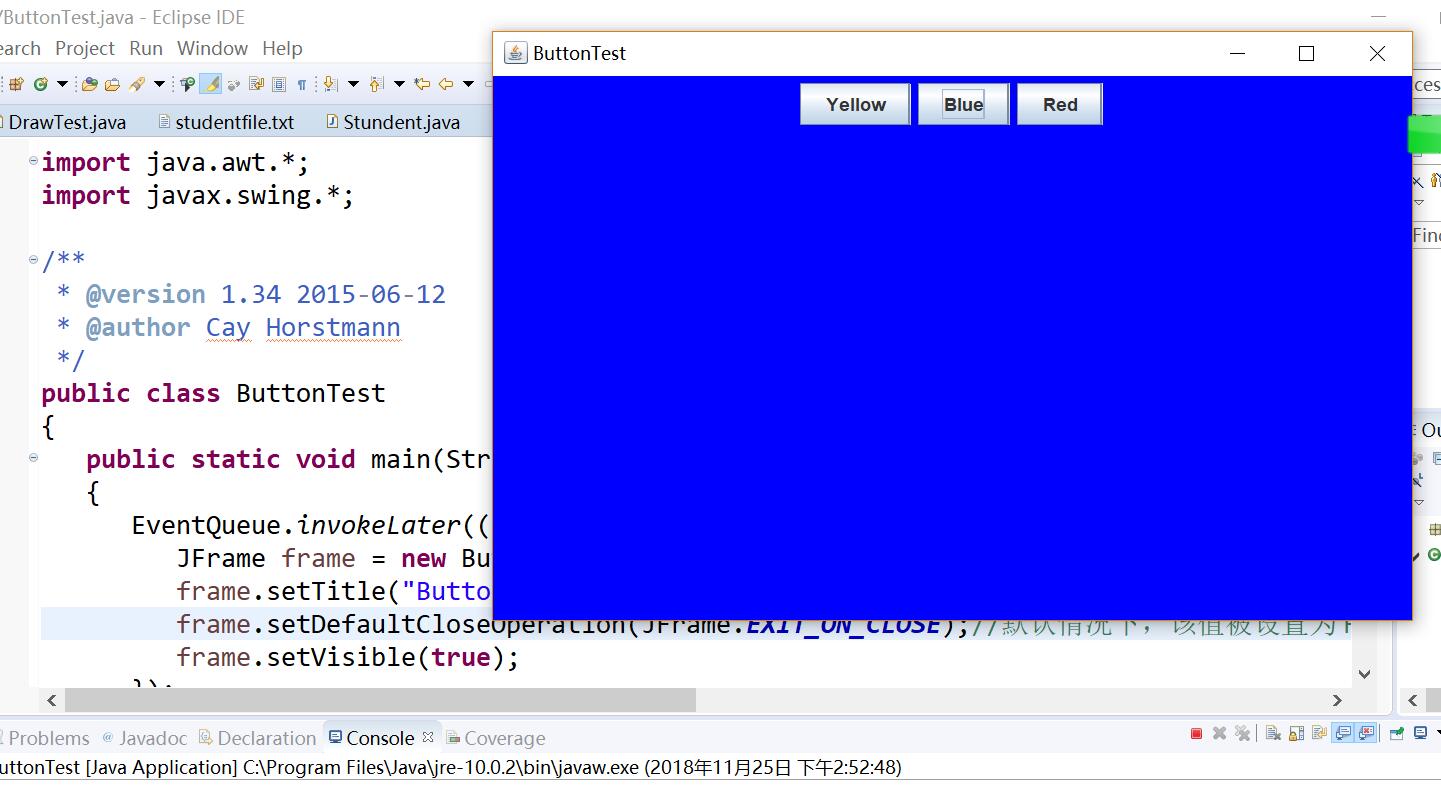
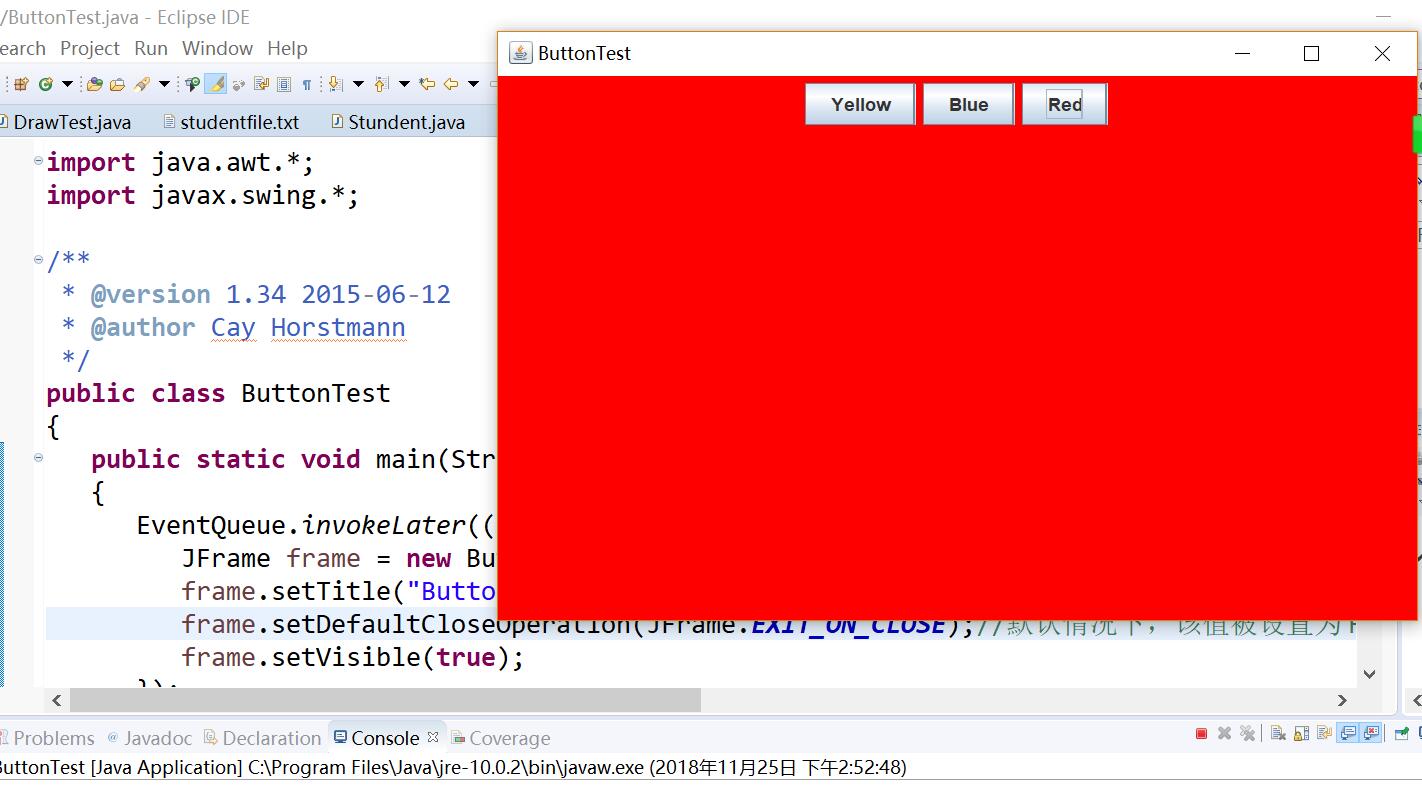
l 用lambda表达式简化程序;
l 掌握JButton组件的基本API;
l 掌握Java中事件处理的基本编程模型。
测试程序2:
l 在elipse IDE中调试运行教材449页程序11-2,结合程序运行结果理解程序;
l 在组件观感设置代码处添加注释;
l 了解GUI程序中观感的设置方法。
package plaf; import javax.swing.JButton;
import javax.swing.JFrame;
import javax.swing.JPanel;
import javax.swing.SwingUtilities;
import javax.swing.UIManager; /**
* 带有按钮面板的框架,用于改变外观和感觉
*/
public class PlafFrame extends JFrame
{
private JPanel buttonPanel; public PlafFrame()
{
buttonPanel = new JPanel();//实例化一个新的JPanel //获取所有的显示样式UIManager.setLookAndFeel(infos[0].getClassName())
UIManager.LookAndFeelInfo[] infos = UIManager.getInstalledLookAndFeels();
for (UIManager.LookAndFeelInfo info : infos)
makeButton(info.getName(), info.getClassName()); add(buttonPanel);//增加按键点击事件
pack();
} /**
* 制作一个按钮来改变可插入的外观和感觉。
* @param name the button name
* @param className the name of the look-and-feel class
*/
private void makeButton(String name, String className)
{
// 向面板添加按钮 JButton button = new JButton(name);
buttonPanel.add(button); // 设置按钮动作 button.addActionListener(event -> {
// 按钮动作:切换到新的外观和感觉
try
{
//设置成你所使用的平台的外观。 java的图形界面外观有3种,默认是java的金属外观,还有就是windows系统,motif系统外观.
UIManager.setLookAndFeel(className);
//简单的外观更改:将树结构中的每个节点转到 updateUI() 也就是说,通过当前外观初始化其 UI 属性。
SwingUtilities.updateComponentTreeUI(this);
pack();//依据放置的组件设定窗口的大小, 使之正好能容纳放置的所有组件
}
catch (Exception e)//抛出异常
{
e.printStackTrace();//深层次的输出异常调用的流程。
}
});
}
}
package plaf; import java.awt.*;
import javax.swing.*; /**
* @version 1.32 2015-06-12
* @author Cay Horstmann
*/
public class PlafTest
{
public static void main(String[] args)
{
EventQueue.invokeLater(() -> {
JFrame frame = new PlafFrame();//生成PlafFrame对象
frame.setTitle("PlafTest");//设置组建的自定义标题测试按钮
frame.setDefaultCloseOperation(JFrame.EXIT_ON_CLOSE);//设置默认的关闭操作,参数在关闭动作时退出
frame.setVisible(true);//一个图形界面默认都是不可见的,setVisible把图形界面设置为可见
});
}
} PlafTest
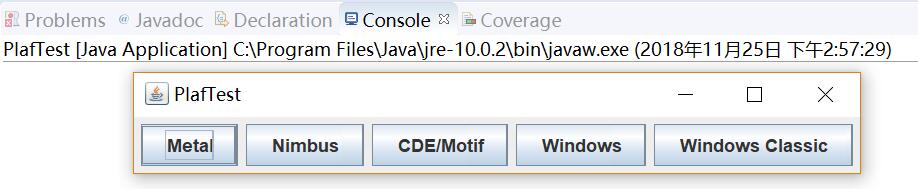
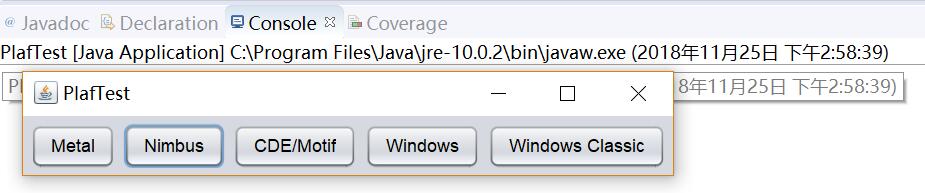
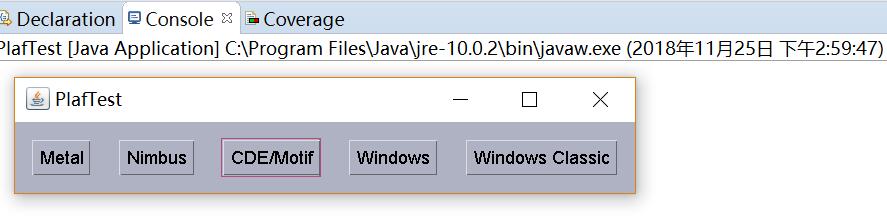
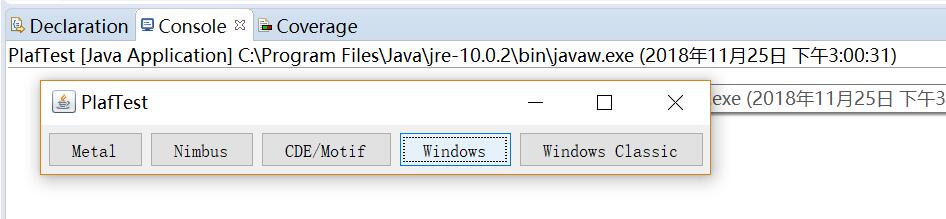

测试程序3:
l 在elipse IDE中调试运行教材457页-458页程序11-3,结合程序运行结果理解程序;
l 掌握AbstractAction类及其动作对象;
l 掌握GUI程序中按钮、键盘动作映射到动作对象的方法。
package action; import java.awt.*;
import java.awt.event.*;
import javax.swing.*;
/**
* 具有显示颜色变化动作的面板的框架
*/
public class ActionFrame extends JFrame
{
private JPanel buttonPanel;
private static final int DEFAULT_WIDTH = ;
private static final int DEFAULT_HEIGHT = ; public ActionFrame()
{
setSize(DEFAULT_WIDTH, DEFAULT_HEIGHT);
// 设置默认宽度和高度
buttonPanel = new JPanel();
// 将类的实例域中的JPanel面板对象实例化
Action yellowAction = new ColorAction("Yellow", new ImageIcon("yellow-ball.gif"),
Color.YELLOW);
// 创建一个自己定义的ColorAction对象yellowAction
Action blueAction = new ColorAction("Blue", new ImageIcon("blue-ball.gif"), Color.BLUE);
Action redAction = new ColorAction("Red", new ImageIcon("red-ball.gif"), Color.RED); //创建一个按钮,其属性从所提供的 Action中获取
buttonPanel.add(new JButton(yellowAction));
buttonPanel.add(new JButton(blueAction));
buttonPanel.add(new JButton(redAction)); //我们将这个添加好按钮的面板添加到原框架中
add(buttonPanel); //我们将JPanel对象的InputMap设置为第二种输入映射,并创建该对象
InputMap imap = buttonPanel.getInputMap(JComponent.WHEN_ANCESTOR_OF_FOCUSED_COMPONENT);
imap.put(KeyStroke.getKeyStroke("ctrl Y"), "panel.yellow");
imap.put(KeyStroke.getKeyStroke("ctrl B"), "panel.blue");
imap.put(KeyStroke.getKeyStroke("ctrl R"), "panel.red");
// 在imap中通过调用击键类KeyStroke的静态方法设置击键输入ctrl+Y的组合
// 第二个参数是一个标志参数,将这对参数用键值对的形式存入imap // 将imap中标记参数对应的击键组合和相应的Action组合起来
ActionMap amap = buttonPanel.getActionMap();
amap.put("panel.yellow", yellowAction);
amap.put("panel.blue", blueAction);
amap.put("panel.red", redAction);
} public class ColorAction extends AbstractAction
{
/**
* 构造颜色动作。
* @param name the name to show on the button
* @param icon the icon to display on the button
* @param c the background color
*/
public ColorAction(String name, Icon icon, Color c)
{
putValue(Action.NAME, name);
putValue(Action.SMALL_ICON, icon);
putValue(Action.SHORT_DESCRIPTION, "Set panel color to " + name.toLowerCase());
putValue("color", c);
//在构造器中设置一些键值对映射,这些设置的属性将会被JPanel读取
} /**
* 当按钮点击或击键的时候,会自动的调用actionPerformed方法
*/
public void actionPerformed(ActionEvent event)
{
Color c = (Color) getValue("color");
buttonPanel.setBackground(c);
// 调用setBackground方法,设置背景颜色
}
}
}
package action; import java.awt.*;
import javax.swing.*;
/**
* @version 1.34 2015-06-12
* @author Cay Horstmann
*/ public class ActionTest
{
public static void main(String[] args)
{
EventQueue.invokeLater(() -> {
JFrame frame = new ActionFrame();//生成ActionFrame对象
frame.setTitle("ActionTest");//设置组建的自定义标题测试按钮
frame.setDefaultCloseOperation(JFrame.EXIT_ON_CLOSE);//设置默认的关闭操作,参数在关闭动作时退出
frame.setVisible(true);//一个图形界面默认都是不可见的,setVisible把图形界面设置为可见
});
}
}

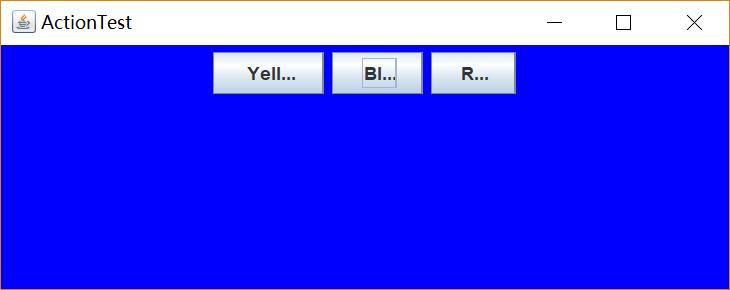
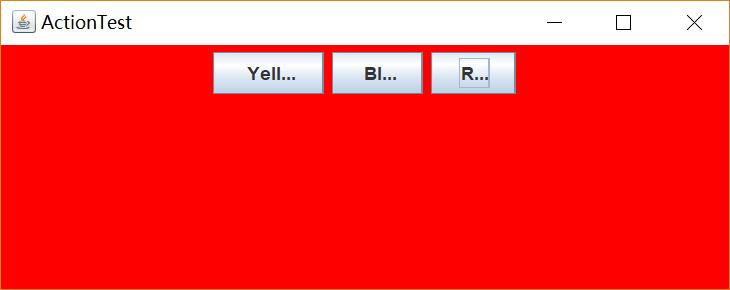
测试程序4:
l 在elipse IDE中调试运行教材462页程序11-4、11-5,结合程序运行结果理解程序;
l 掌握GUI程序中鼠标事件处理技术。
package mouse; import java.awt.*;
import java.awt.event.*;
import java.awt.geom.*;
import java.util.*;
import javax.swing.*; /**
* 一个带有鼠标操作的用于添加和删除正方形的组件。
*/
public class MouseComponent extends JComponent
{
private static final int DEFAULT_WIDTH = ;
private static final int DEFAULT_HEIGHT = ; private static final int SIDELENGTH = ;// 定义创造的正方形的边长
private ArrayList<Rectangle2D> squares;// 声明一个正方形集合
private Rectangle2D current; // java类库中用来描述矩形的类,它的对象可以看作是一个矩形 public MouseComponent()
{
squares = new ArrayList<>();
current = null; addMouseListener(new MouseHandler());
// 添加一个我们实现的类,这个类继承了监测鼠标点击情况的MouseListener
addMouseMotionListener(new MouseMotionHandler());
// 添加另一个实现类,这个类继承了监测鼠标移动情况的MouseMotionListener
} public Dimension getPreferredSize() { return new Dimension(DEFAULT_WIDTH, DEFAULT_HEIGHT); } public void paintComponent(Graphics g)
{
Graphics2D g2 = (Graphics2D) g;
// 转换为我们需要使用的类型 // 绘制所有正方形
for (Rectangle2D r : squares)
g2.draw(r);
// 对数组中的每个正方形,都进行绘制
} /**
* 判断在这个坐标上是否有图形
* @param p a point
* @return the first square that contains p
*/
public Rectangle2D find(Point2D p)
{
for (Rectangle2D r : squares)
{
if (r.contains(p)) //contains方法测定坐标是否在图形的边界内
return r;
}
// 如果在squares这个数组中有这个位置的坐标,表明这个位置上非空
// 返回这个位置上的对象
return null;
// 否则如果什么都没有,返回null } /**
* 在这个坐标位置增加一个图形
* @param p the center of the square
*/
public void add(Point2D p)
{
double x = p.getX();
double y = p.getY();
//获取x和y的坐标 current = new Rectangle2D.Double(x - SIDELENGTH / , y - SIDELENGTH / , SIDELENGTH,
SIDELENGTH);
//用获得的坐标和既定的边长构建一个新的正方形,并将其赋值给current squares.add(current);//将current添加到squares队列中
repaint();//重绘图像
} /**
* 从集合中移除正方形。
* @param s the square to remove
*/
public void remove(Rectangle2D s)
{
if (s == null) return;//如果要移除的内容为空,直接返回
if (s == current) current = null;
//如果要移除的内容和current正指向的内容相同,则将current清空
//避免发生不必要的错误 squares.remove(s);//将s从squares的列表中直接删去
repaint();//重绘component的方法
} private class MouseHandler extends MouseAdapter
{
public void mousePressed(MouseEvent event)//鼠标按下方法
{
// 如果光标不在正方形中,则添加一个新的正方形
current = find(event.getPoint());
// 将鼠标单击的这个点的坐标的对象赋给current
if (current == null)
//如果这个点没有对象,当前指向空的位置
add(event.getPoint());
//在这个点绘制正方形 } public void mouseClicked(MouseEvent event)//鼠标单击方法
{
// 如果双击,删除当前方块
current = find(event.getPoint());// 将鼠标单击的这个点的坐标的对象赋给current
if (current != null && event.getClickCount() >= )
//如果这个点有对象,而且点击鼠标的次数大于2
remove(current);
//移除current
}
} private class MouseMotionHandler implements MouseMotionListener
{
public void mouseMoved(MouseEvent event)//如果鼠标移动
{
// set the mouse cursor to cross hairs if it is inside设置鼠标光标
//矩形; if (find(event.getPoint()) == null)
//如果鼠标所在位置不是空
setCursor(Cursor.getDefaultCursor());
//则将光标的图像设置为默认的图像
else
setCursor(Cursor.getPredefinedCursor(Cursor.CROSSHAIR_CURSOR));
//如果当前位置有图像,则将光标样式设置为手型
} public void mouseDragged(MouseEvent event)//如果鼠标拖动
{
if (current != null)
{
//因为在调用这个方法之前肯定会调用点击鼠标的方法
//所以我们直接判断:如果现在current不为空
//像素(强制转换为int)
int x = event.getX();
int y = event.getY();
//获取到坐标
current.setFrame(x - SIDELENGTH / 2, y - SIDELENGTH / 2, SIDELENGTH, SIDELENGTH);
//最后在鼠标放下时进行图形绘制
repaint();//重绘图像
}
}
}
}
package mouse; import javax.swing.*; /**
* 继承JFrame的子类,将Component对象内容打包
*/
public class MouseFrame extends JFrame
public MouseFrame()
{
add(new MouseComponent());//向框架中添加一个JComponent的实例
pack();//依据放置的组件设定窗口的大小, 使之正好能容纳放置的所有组件
}
} MouseFrame
package mouse; import java.awt.*;
import javax.swing.*; /**
* @version 1.34 2015-06-12
* @author Cay Horstmann
*/
public class MouseTest
{
public static void main(String[] args)
{
EventQueue.invokeLater(() -> {
JFrame frame = new MouseFrame();//生成MouseFrame对象
frame.setTitle("MouseTest");//设置组建的自定义标题测试按钮
frame.setDefaultCloseOperation(JFrame.EXIT_ON_CLOSE);//设置默认的关闭操作,参数在关闭动作时退出
frame.setVisible(true);//一个图形界面默认都是不可见的,setVisible把图形界面设置为可见
});
}
} MouseTest
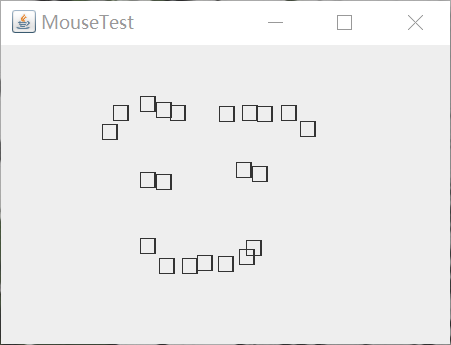
实验2:结对编程练习
利用班级名单文件、文本框和按钮组件,设计一个有如下界面(图1)的点名器,要求用户点击开始按钮后在文本输入框随机显示2017级网络与信息安全班同学姓名,如图2所示,点击停止按钮后,文本输入框不再变换同学姓名,此同学则是被点到的同学姓名。
图1 点名器启动界面
图2 点名器点名界面
package 点名器; import java.util.*;
import java.awt.*;
import javax.swing.*;
import java.awt.event.*;
import java.io.File;
import java.io.FileNotFoundException; import javax.swing.event.*;
public class NameFrame extends JFrame implements ActionListener{
private JLabel jla;
private JLabel jlb;
private JButton jba;
private static boolean flag = true;//私有静态布尔标志=真
public NameFrame(){
this.setLayout(null); jba = new JButton("开始");
jla = new JLabel("姓名");
jlb = new JLabel("随机点名器");
this.add(jla);
this.add(jlb);
jla.setFont(new Font("Courier",Font.PLAIN,));
jla.setHorizontalAlignment(JLabel.CENTER);
jla.setVerticalAlignment(JLabel.CENTER);
jla.setBounds(,,,);//这里定义的姓名的大小位置方位
jlb.setOpaque(true);
jlb.setBackground(Color.cyan);
jlb.setFont(new Font("Courier",Font.PLAIN,));//设置字体
jlb.setHorizontalAlignment(JLabel.CENTER);
jlb.setVerticalAlignment(JLabel.CENTER);
jlb.setBounds(,,,); this.add(jba);
jba.setBounds(,,,); jba.addActionListener(this); this.setTitle("点名器");//设置窗格大小
this.setBounds(,,,);
this.setVisible(true);
this.setDefaultCloseOperation(DISPOSE_ON_CLOSE);
}
public void actionPerformed(ActionEvent e){
int i=;
String names[]=new String[];
try {
Scanner in=new Scanner(new File("D:\\studentnamelist.txt"));//文件地址
while(in.hasNextLine())
{
names[i]=in.nextLine();
i++;
}
} catch (FileNotFoundException e1) {
// TODO Auto-generated catch block
e1.printStackTrace();
}
if(jba.getText()=="开始"){
jlb.setBackground(Color.cyan);//设置此组件的背景色
flag = true;
new Thread(){
public void run(){
while(NameFrame.flag){
Random r = new Random();
int i= r.nextInt();
jlb.setText(names[i]);
}
}
}.start();
jba.setText("停止");
jba.setBackground(Color.GREEN);//设置停止按钮的颜色
}
else if(jba.getText()=="停止"){
flag = false;
jba.setText("开始");
jba.setBackground(Color.BLUE);//开始按钮的背景颜色
jlb.setBackground(Color.lightGray);
}
}
public static void main(String arguments []){
new NameFrame();
}
}
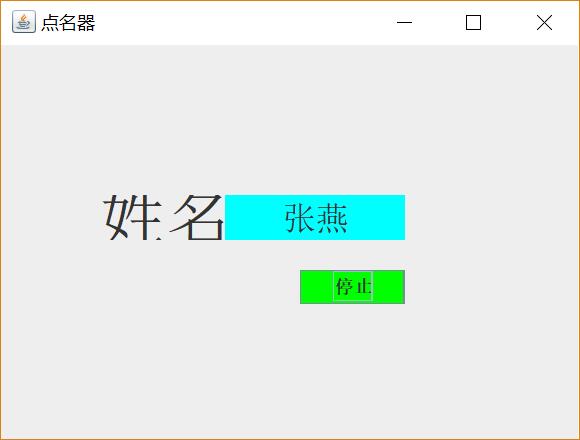
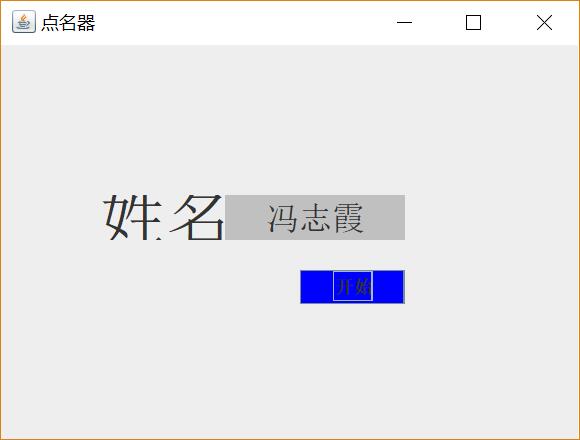
实验总结:
通过这次实验,我理解了AWT事件模型的工作机制,以及事件处理的基本编程模型,了解了GUI界面组件观感设置方法,也对WindowAdapter类的用法有了基本的了解,GUI程序中鼠标事件处理技术。虽然学长将点名程序发给了我们,但是我还是很多地方没懂,所以没有怎么修改,以后还是要多读程序,对以前学的知识也要多看,这样才能为以后打下基础。
马凯军201771010116《面向对象与程序设计Java》第十三周学习总结的更多相关文章
- 马凯军201771010116《面向对象与程序设计Java》第九周学习总结
一.理论知识部分 异常.日志.断言和调试 1.异常:在程序的执行过程中所发生的异常事件,它中断指令的正常执行. 2.Java的异常处理机制可以控制程序从错误产生的位置转移到能够进行错误处理的位置. 3 ...
- 周强、张季跃,马凯军《面向对象与程序设计Java》第十四周学习总结
实验十四 Swing图形界面组件 实验时间 20178-11-29 理论部分:不使用布局管理器 有时候可能不想使用任何布局管理器,而只 是想把组件放在一个固定的位置上.下面是将一 个组件定位到某个绝 ...
- 201521123061 《Java程序设计》第十三周学习总结
201521123061 <Java程序设计>第十三周学习总结 1. 本周学习总结 2. 书面作业 1. 网络基础 1.1 比较ping www.baidu.com与ping cec.jm ...
- 201521123072《java程序设计》第十三周学习总结
201521123072<java程序设计>第十三周学习总结 1. 本周学习总结 以你喜欢的方式(思维导图.OneNote或其他)归纳总结多网络相关内容. 2. 书面作业 1. 网络基础 ...
- 201521123038 《Java程序设计》 第十三周学习总结
201521123038 <Java程序设计> 第十三周学习总结 1. 本周学习总结 端口:区分一台主机上的不同服务,不是物理接口 ipconfig:查看网络配置 ping:检查网络是否连 ...
- 201521123045 《Java程序设计》 第十三周学习总结
201521123045 <Java程序设计> 第十三周学习总结 1. 本周学习总结 2. 书面作业 Q1.网络基础 1.1 比较ping www.baidu.com与ping cec.j ...
- 201521123122 《java程序设计》第十三周学习总结
## 201521123122 <java程序设计>第十三周实验总结 ## 1. 本周学习总结 以你喜欢的方式(思维导图.OneNote或其他)归纳总结多网络相关内容. 2. 书面作业 1 ...
- 201771010134杨其菊《面向对象程序设计java》第九周学习总结
第九周学习总结 第一部分:理论知识 异常.断言和调试.日志 1.捕获 ...
- 扎西平措 201571030332《面向对象程序设计 Java 》第一周学习总结
<面向对象程序设计(java)>第一周学习总结 正文开头: 项目 内容 这个作业属于哪个课程 https://www.cnblogs.com/nwnu-daizh/ 这个作业的要求在哪里 ...
- 杨其菊201771010134《面向对象程序设计Java》第二周学习总结
第三章 Java基本程序设计结构 第一部分:(理论知识部分) 本章主要学习:基本内容:数据类型:变量:运算符:类型转换,字符串,输入输出,控制流程,大数值以及数组. 1.基本概念: 1)标识符:由字母 ...
随机推荐
- Lua完全自学手册(图文教程)
Programming in Lua程序设计 http://book.luaer.cn/ Lua完全自学手册(图文教程) https://edu.aliyun.com/course/506/les ...
- MYSQL mybatis
mysql 1 每个语句的结束记得加分号; 2where条件里再做if分支 SELECT *FROM `table` WHERE IF( `parentID` is null, `plan_id` ...
- 【Java】【10】后台处理Emoji表情
问题:存到数据库的emoji表情,取出来后,在前端显示为乱码 环境:SpringBoot + Oracle(MySQL据说是支持表情的) 解决方案: 引入emoji相关的jar包,使用很方便,不过表情 ...
- JCache只缓存部分字段
项目中使用的JCache缓存实体,发现每次缓存时存进去了实体,取出的时候字段有些是空的. 具体环境为 Springboot v2.01 JCache(ehcache 3.4.0) jdk 1.8.0_ ...
- react生命周期-新增与替换
class A extends React.Component { // 用于初始化 state constructor() {} // 用于替换 `componentWillReceiveProps ...
- AutoCAD批量导出点坐标
需求背景: 需要批量导出DWG文件中的散点树的位置信息,以Excel文件格式存储. 实现方法: 在AutoCAD2012打开dwg文件,点击“插入”选项卡中的“提取数据”工具(或输入DATAEXTRA ...
- lxml 解析字符处理规则
规则1:无论输入的字符串是何种状态,lxml包接收后一律转换成unicode,其处理结果也是unicodetype,输出到文件时,需要指定编码,转换成特定的stringtype状态.规则2:lxml用 ...
- React 的组件与 this.props对象
1.组件 React 允许将代码封装成组件,然后像插入普通 HTML 标签一样,在网页中插入这个组件.React.createClass 的方法就是用于生成一个组件类. 2.this.props对象 ...
- python数据结构与算法之单链表
表的抽象数据类型 ADT list: #一个表的抽象数据类型 List(self) #表的构造操作,创建一个空表 is_empty ...
- bind与继承 待研究
class a { f() { console.log('a') } get f2() { console.log('f2') return (this['f'] = this.f.bind(this ...
